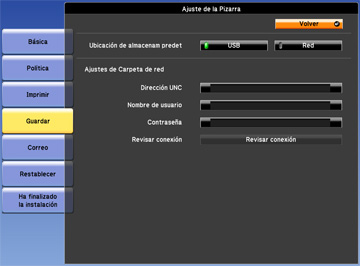Puede
seleccionar los ajustes predeterminados para guardar las páginas de
pizarra desde el proyector.
- Pulse el botón Menu del control remoto.
- Seleccione el menú Extendida y pulse el botón Enter.
- Seleccione Configuración de la Pizarra y pulse el botón Enter.
- Seleccione Guardar y pulse el botón Enter.
-
Seleccione las siguientes opciones para guardar las páginas
según sea necesario:
- Ubicación de almacenamiento predeterminado le permite seleccionar USB o Red para guardarlas en una unidad USB o en una carpeta en la red. Puede cambiar este ajuste cuando las guarda en modo de pizarra, pero no en modo de anotación.
- El ajuste
Dirección UNC (convención de
nomenclatura universal) le permite configurar una carpeta y una
ruta con el siguiente formato: \\nombre del host\nombre del recurso
compartido. Puede usar una dirección IP o nombre NetBIOS como
nombre de host. Puede ingresar hasta 63 caracteres alfanuméricos
para la dirección.
Cuando configura una dirección IP como nombre de host, el proyector se comunica con el servidor de archivos compartidos usando un protocolo CIFS. Si se usa una configuración de router para el protocolo TCP, la subred es saltada y la comunicación se realiza fuera de la subred.
Cuando configura un nombre NetBIOS como nombre de servidor, el proyector se comunica con el servidor de archivos compartidos usando un protocolo SMB.
Nota: La carpeta debe estar en una unidad de red compartida. Para guardar las páginas en una carpeta en un segmento de red diferente, utilice el ajuste Servidor WINS en el menú de red alámbrico o inalámbrico. - Nombre de usuario le permite configura un nombre de usuario con derechos de leer/escribir en la carpeta de la red. Puede ingresar hasta 64 caracteres alfanuméricos. Puede introducir un nombre de dominio agregándolo antes del nombre del usuario y separarlos con una barra diagonal invertida (dominio\nombre de usuario).
- Contraseña le permite ingresar una contraseña como nombre de usuario. Puede ingresar hasta 64 caracteres alfanuméricos. Después de ingresar la contraseña y seleccionar Ha finalizado la instalación, desaparece la contraseña.
- Revisar conexión le permite probar la conexión de red.
Nota: Utilice el teclado virtual para ingresar la dirección, el nombre de usuario y la contraseña, si es necesario. Pulse los botones de flecha del control remoto para resaltar números y pulse el botón Enter para seleccionarlos. - Cuando termine de seleccionar los ajustes, seleccione Ha finalizado la instalación y siga las instrucciones en pantalla para guardar los ajustes y salir de los menús.